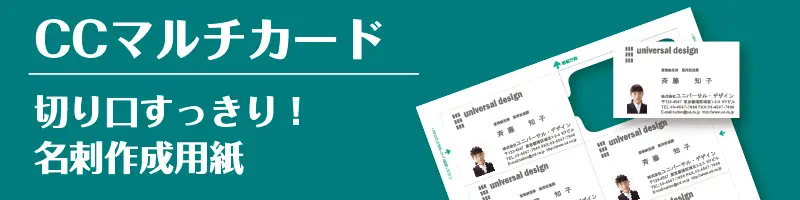何かと便利なラベルマイティプレミアム。差し込み印刷、バーコード印刷も可能。エクセルで整理したデータを宛名ラベルにプリントする方法などを詳しくご紹介。
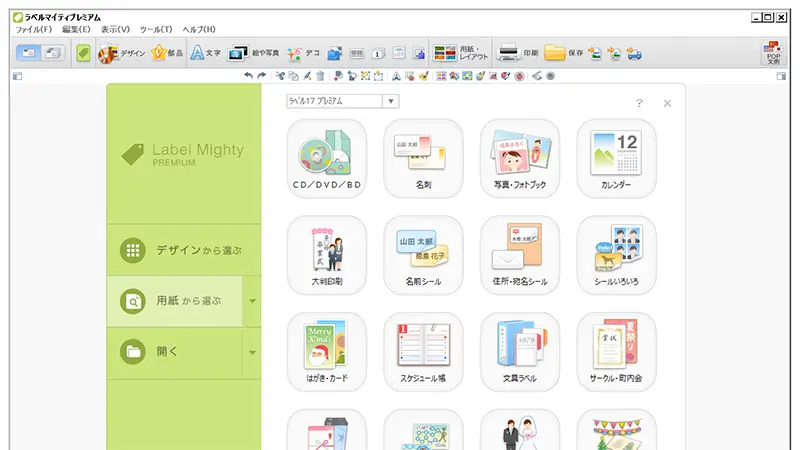
目次
オンデマンドプリント市場はますます拡大していますが、基本的には、パソコンとソフトウェア、プリンター用紙、プリンターの4つを活用することになります。
皆さんの中にも、従来外注していたものや、作成していなかったものを社内でオンデマンドプリントされるようなケースが、どんどん増えているのではないでしょうか。
当社は、開発型の紙加工メーカーとして、ラベル用紙や名刺用紙、POP用紙などをはじめとした、数多くのプリンター用紙を製造しています。
そういう当社に、時々いただくのが、「ソフトウェアはどうしたらいいの…?」という主旨のご質問です。
宛名ラベルや表示ラベル、名刺、下げ札(値札)、バルーン、POPなどの用紙をプリントしたい…差し込み印刷(Excelなどで一覧データを整理し、データをレイアウトして、印刷すること)やバーコード印刷なども行いたい…というようなご要望、ご質問をいただくようなケースです。
今回は、そんな時に、お奨めしたいソフトウェアと、その便利なポイントなどをご紹介します。
有償でも購入して便利なソフトを使いたいという場合に
パソコンを購入される時、Microsoft Officeを合わせて購入され、WordやExcel、PowerPointなどを使われているケースが多いのではないかと思います。
宛名ラベルなどを作成する時、幅広く使われているWordでもある程度のことまではできるのですが、元々がワープロソフトですので、使い勝手がいまいちだったり、時間がかかったり、不便な点があったり、バーコードが印刷できなかったり、全てを満足できるレベルでできるとは残念ながら言えません。
P. I. Y. 通信の中でも、Wordで宛名ラベルを作成する時に便利な差し込み印刷を紹介していますが、今あるソフトウェアを有効に使ってできるという主旨でご紹介しています。詳細は以下のリンクに。
Wordで簡単に宛名ラベルを作成する方法。差し込み印刷を詳しく解説。
また、P.I.Y通信で、Wordのテンプレートをいくつかの用紙で用意していますが、Wordを利用されている方が大変多くいらっしゃることによります。
「有償でも、便利なソフトを使いたい」、「バーコート印刷もしたい」…などとのご要望がある場合、お奨めしたいのが、ラベルマイティプレミアムです。
ラベルマイティには、ラベルマイティとラベルマイティプレミアムがあり、その違いは、差し込み印刷やバーコード印刷などができるか、できないかによります。
差し込み印刷やバーコード印刷は、ソフトウェアの話の中で、良く出てくるテーマでもありますので、ラベルマイティプレミアムで宛名ラベルや表示ラベル、名刺、下げ札(値札)、バルーン、POPなどの印刷がどのようにできるのか、作成方法の便利なポイントを紹介していきます。
また、POP作成用にラベルマイティPOP in Shopというソフトウェアもあります。これは、ラベルマイティプレミアムをベースに、POP用のテンプレート充実させた、小規模の店舗で便利に使えるPOP作成用ソフトです。POP用紙作成では、このラベルマイティPOP in Shopを使った作成方法をご紹介します。
ラベルマイティプレミアムやラベルマイティPOP in Shopは、有料のソフトウェアですが、これらのソフトウェアを使いこなすことで、従来外注していたラベルや名刺を内製化したり、使い勝手の良さから業務効率が改善したり、見栄えの良い表示ラベルを短時間に作成できるようなったり、直ぐに有料分の元を取っていただけると思います。
それでは、便利なポイントなどご紹介していきます。
目次項目をクリック
次から、ラベルマイティプレミアムの使い方をご紹介しています。
長いページになりますので、リンク付きの目次項目を用意しました。
以下の目次項目をクリックしますと、該当箇所に移動します。
ご関心の項目をクリックしてください。
- 宛名ラベルの作成方法。差し込み印刷のやり方
- バーコードを入れた表示ラベル(商品ラベル)の事例
- 名刺の内製化にも、大変便利!
- さげ札(値札)の作成にも!
- インクジェットバルーンを活用して、写真入りのバルーンをプレゼント
- ラベルマイティPOP in Shop12でPOPを作成
宛名ラベルや表示ラベルの作成
ラベルマイティプレミアムの使われ方の中で、最も広く利用されるのが、宛名ラベルや表示ラベルの作成です。
宛名ラベルでは、差し込み印刷のやり方を、表示ラベルでは、差し込み印刷とバーコード印刷の使い方をご紹介します。
ラベルマイティプレミアム 宛名ラベルの作成方法。差し込み印刷のやり方。
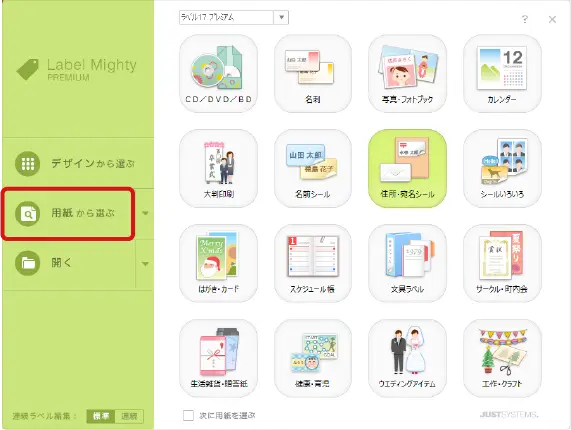 ラべルマイティプレミアムを立ち上げます。宛名ラベルを作成しますので、まずは、ラベル用紙を選びます。「用紙から選ぶ」をクリックします。
ラべルマイティプレミアムを立ち上げます。宛名ラベルを作成しますので、まずは、ラベル用紙を選びます。「用紙から選ぶ」をクリックします。
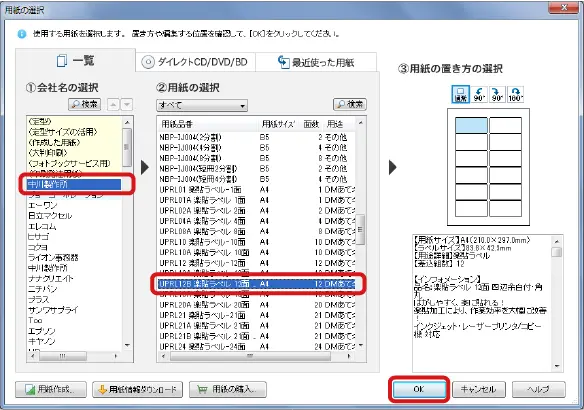 ここでは、例示として、12面のラベル用紙で、宛名ラベルを作成してみます。
ここでは、例示として、12面のラベル用紙で、宛名ラベルを作成してみます。
会社名の選択を「中川製作所」に、用紙の選択を「製品品番:UPRL12B」の楽貼ラベルの12面を選択します。「OK」をクリックします。
最初ですので、ステップを追って、詳しく紹介します。
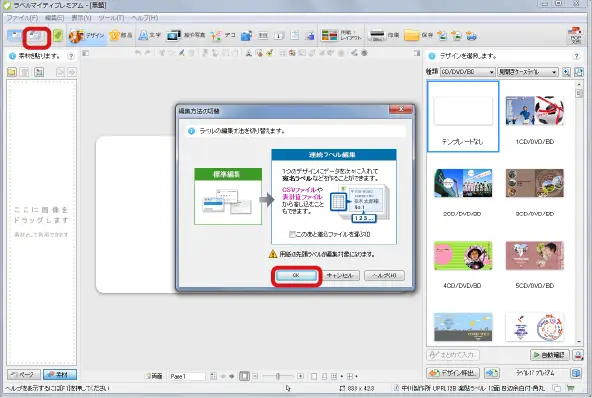 Excelデータを読み込んで差し込み印刷で宛名ラベルを作成します。
Excelデータを読み込んで差し込み印刷で宛名ラベルを作成します。
「連続ラベルの編集に切替」をクリックし、「OK」をクリックします。
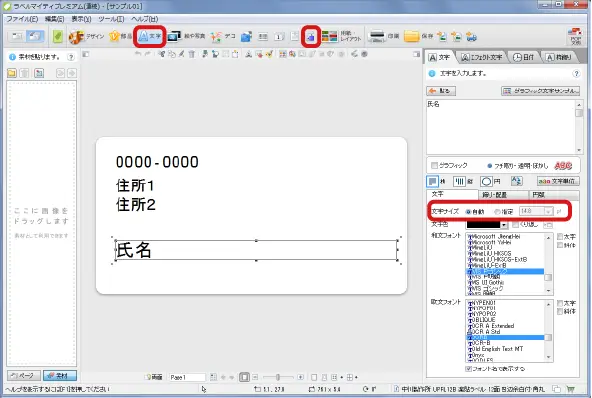 上のメニューから、文字をクリック、差し込み印刷しようとするタイトルなどを入力しました。
上のメニューから、文字をクリック、差し込み印刷しようとするタイトルなどを入力しました。
文字サイズは。「自動」にしておきます。
「自動」にしておくことで、文字が多い場合に、自動的に調整して、長体(文字を細くして)にして、文字が切れないようになります。この機能は、宛名ラベル作成時に大変便利です。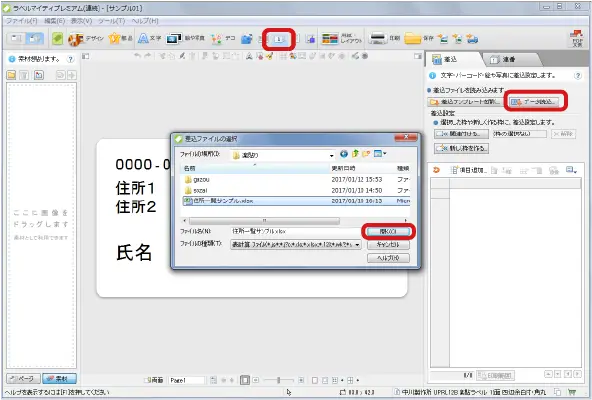 上部メニューの「データ差込・連番の設定」をクリックします。
上部メニューの「データ差込・連番の設定」をクリックします。
「データ読込」をクリックし、差し込み印刷するデータを選んで、「開く」をクリックします。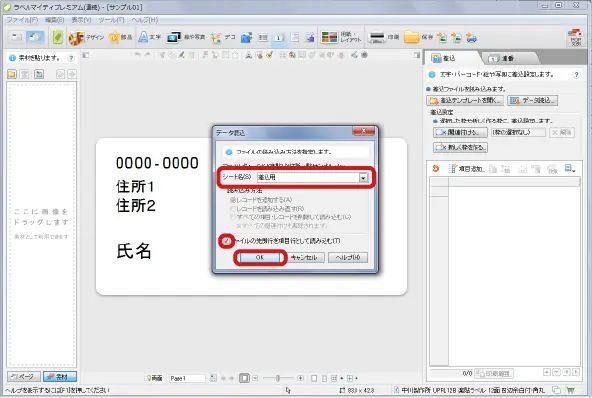 シートを選び、「ファイルの先頭行を項目行として読み込む」をチェックし、「OK」をクリックします。
シートを選び、「ファイルの先頭行を項目行として読み込む」をチェックし、「OK」をクリックします。
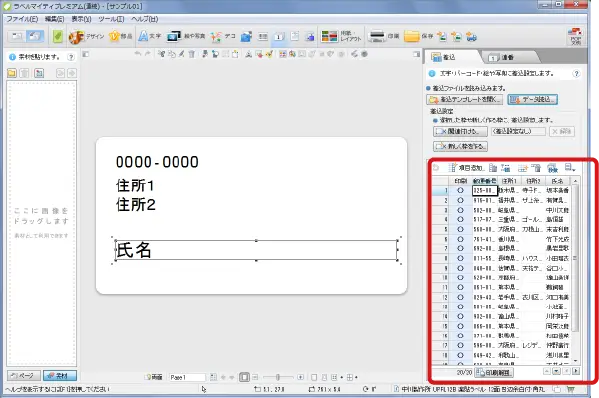 読み込んだExcelデータが右下に現れました。
読み込んだExcelデータが右下に現れました。
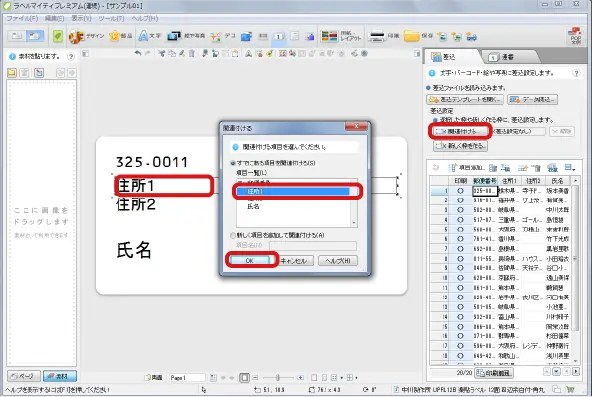 データを関連付けていきます。左側の関連付けしたい文字を選択し、「関連付ける」をクリックします。項目一覧から選択し、「OK」をクリックし、必要となる項目を関連づけします。
データを関連付けていきます。左側の関連付けしたい文字を選択し、「関連付ける」をクリックします。項目一覧から選択し、「OK」をクリックし、必要となる項目を関連づけします。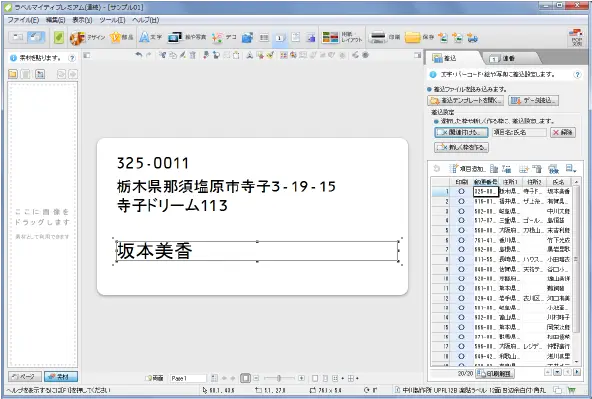 全ての関連付けが終わるとこのようなラベルができました。
全ての関連付けが終わるとこのようなラベルができました。
まだ、ちょっと、変ですね。郵便マーク(〒)を入れ、敬称を追加する必要があります。
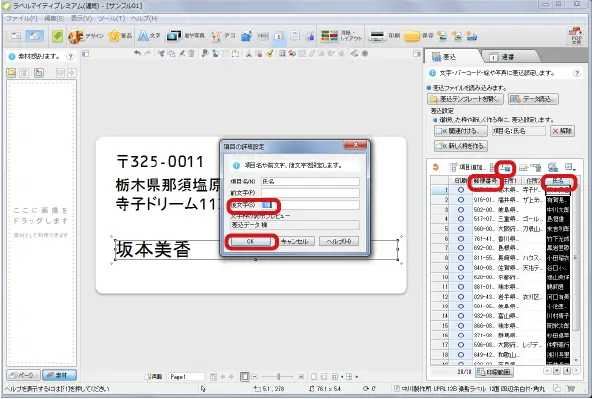 こういう時便利なのが、前文字、後文字の設定です。項目を選択し、郵便番号の前に「〒」を入れ、氏名の後に「 様」(半角スペース+様)を追加しました。
こういう時便利なのが、前文字、後文字の設定です。項目を選択し、郵便番号の前に「〒」を入れ、氏名の後に「 様」(半角スペース+様)を追加しました。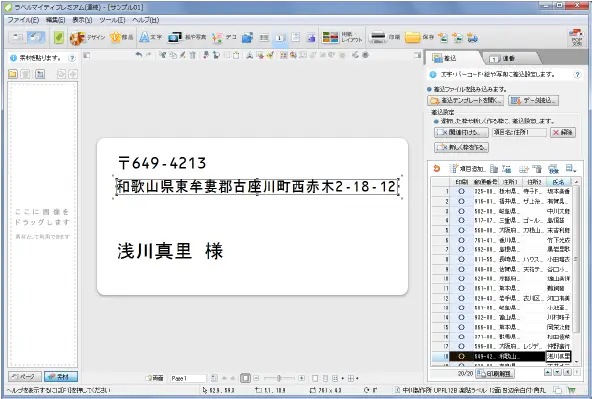 住所1で一番多かった文字をチェックしてみましょう。少し、長体になり、自動で文字の調整をしてくれています。
住所1で一番多かった文字をチェックしてみましょう。少し、長体になり、自動で文字の調整をしてくれています。
狭い範囲に多くの文字を入れようとすると、読みにくくなってしまうのが留意点です。最大の文字数がどのように表示されるか、チェックするようにしましょう。
この自動調整機能が、専用ソフトならではの便利なポイントと言えると思います。
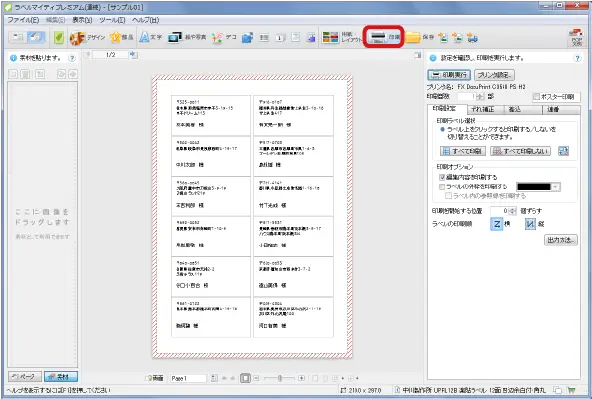 上部の「印刷」をクリックすると、12面付のラベルにExcelデータが差し込みされたデータを確認できます。
上部の「印刷」をクリックすると、12面付のラベルにExcelデータが差し込みされたデータを確認できます。
以上、宛名ラベルの作成をケーススタディとして、差し込み印刷機能の基本的な使い方をご紹介しました。
この機能が、宛名・表示ラベル作成や名刺作成、POP作成などで、最も活きてくる便利なポイントになります。
Excelでデータを整理して、ラベルマイティプレミアムでデータをレイアウトしてプリントする、この使い方を理解して、業務効率を大きく高めてください。
ラベルマイティプレミアムは、オリジナルプリント作成ソフトの売上本数No.1を、長年に渡り、獲得している定評の高いソフトウェアです。
写真をいれたり、背景を入れたり、位置合わせをしたり、様々な設定が可能です。
アイコンは、ビジュアルで直観的に判断できように工夫されています。「習うより、慣れろ」的にご活用いただけるとその便利さを実感いただけると思います。
宛名ラベルの作成は、最初でしたので、ステップ毎に詳しく見てきましたが、次項からは、ポイントとなる点をご紹介して行きます。
バーコードを入れた表示ラベル(商品ラベル)の事例
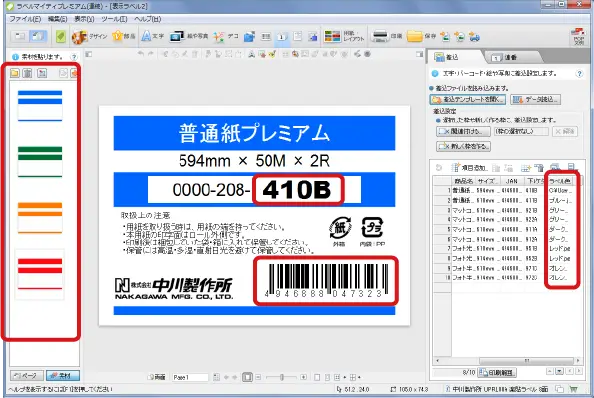
楽貼ラベルの8面を使った表示ラベル(商品ラベル)の事例を見ていきましょう。
1面のラベルは、左のようなデザインにしました。
前項の宛名ラベルと同じように、差し込み印刷を使っています。
差し込みデータには、種類毎にベースの色を変えたり、バーコードを入れる設定も簡単にできます。
また、作業者の種分けなどに便利なように、特定の文字を大きく太く表示するなど、様々な工夫を加え、実用的なラベルを作成できます。
差し込みデータに含まれない、ラベルに共通で使用したい社名ロゴや、マーク類、説明コメントなどは、最初に入力しておくと、その後のデータにも反映されます。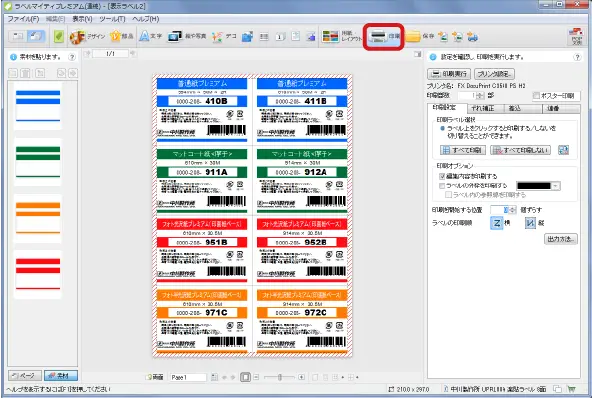 上部メニューの「印刷」をクリックすると、A4サイズに8面付されたデータを確認できます。
上部メニューの「印刷」をクリックすると、A4サイズに8面付されたデータを確認できます。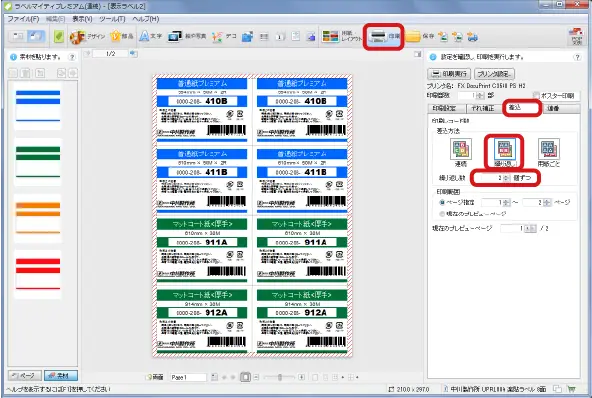 同じラベルを商品の2ヵ所に貼るというようなことが、よくあると思います。
同じラベルを商品の2ヵ所に貼るというようなことが、よくあると思います。
右中ほどのメニューから「差込」、「繰り返し」をクリック、繰り返し数を、2個ずつに設定してみました。
印字イメージは同じラベルが2つずつ横に並びました。
他にも、「ずれ補正」では、印刷開始位置をずらしたり、ラベルを大きめにはみ出させて印字したり、ラベル作成に便利な機能が色々と用意されています。
当社では独自の「楽貼加工」を施したOAラベル用紙15アイテムを「楽貼ラベル」のブランドでラインナップしています。
業界標準ともいえる定番のレイアウトを採用し、宛名ラベルや表示ラベル、商品ラベルの作成に便利にお使いいただけます。
ラベルサイズや面付は、以下からご確認ください。
ラベルシールに定番の15アイテム!楽貼ラベルのラインナップ。
商品ページはこちらから⇒
楽貼ラベルに弱粘タイプを新発売。商品ページはこちらから⇒
名刺の内製化にも、大変便利!
次に名刺作成について見ていきます。
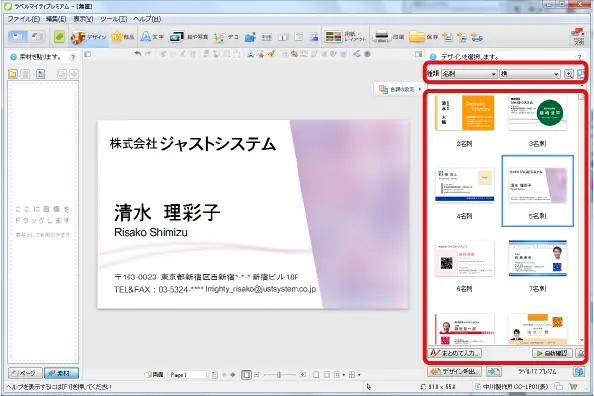 ラベルマイティプレミアムには、多くの名刺のテンプレートが用意されています。
ラベルマイティプレミアムには、多くの名刺のテンプレートが用意されています。
新たに名刺のデザインを作成する場合に、参考にできると思います。
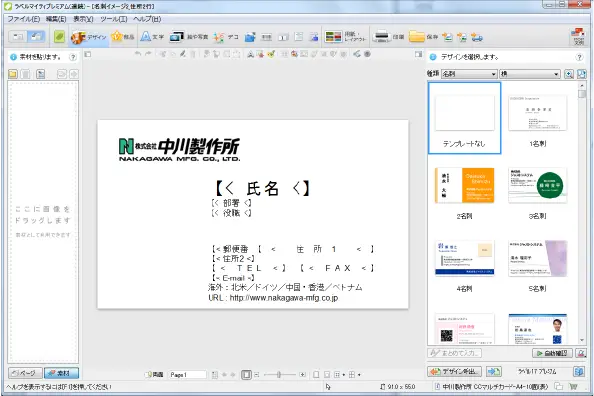 もう一方で、今、外注している名刺を内製化する場合にも、ラベルマイティプレミアムは、便利にお使いいただけます。
もう一方で、今、外注している名刺を内製化する場合にも、ラベルマイティプレミアムは、便利にお使いいただけます。
前項でも使用した差し込み印刷を利用すれば、数十人から数百人規模の名刺作成も簡単にできます。
名刺の内容やデザイン別に差し込み用のデータを作成します。
左では、【< 氏名 >】などのように、【 】で囲まれた部分が、差し込みする文字です。
デザイン面では、住所1、住所2があって、データの中に住所2が無い場合はスペースが空いてしまいます。その様な場合に、デザインを別に作成するような工夫が必要になると思います。また、職種により、記載する内容を変えるような場合にも、デザインを別に作成する必要があります。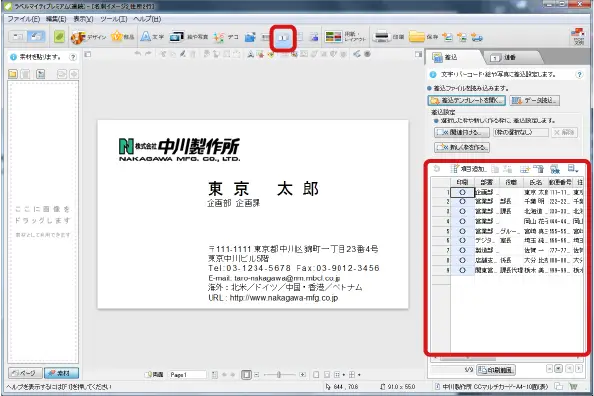 上部メニューの「データ差込・連番の設定」をクリックします。
上部メニューの「データ差込・連番の設定」をクリックします。
読み込んだデータを確認できます。
読み込むためのデザインを作成し、一覧データを整理すれば、数十人から数百人規模の名刺作成も簡単にできることをおわかりいただけると思います。
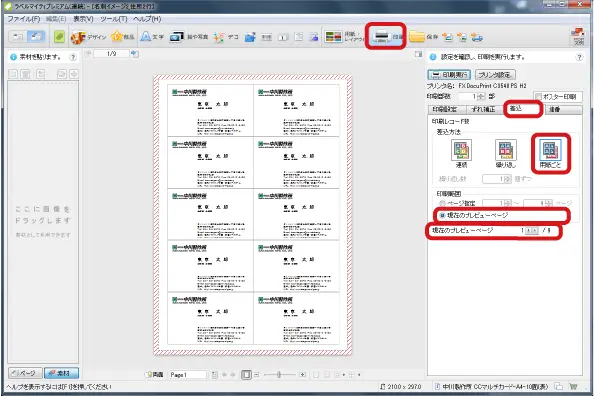 上部メニューの「印刷」をクリックすると、A4サイズに10面付されたデータを確認できます。
上部メニューの「印刷」をクリックすると、A4サイズに10面付されたデータを確認できます。
右中ほどのメニューから「差込」、「用紙ごと」をクリックすると、同じ人が10面付されたデータをプリントすることができます。
「現在のプレビューページ」をクリックし、その下の「現在のプレビューページ」で、プリントする人を設定すれば、必要な人の名刺がA4サイズに10面付され、印刷部数分をプリントできます。
このように、ラベルマイティを活用すれば、内製化する名刺データの作成も簡単です。
名刺の一般的なサイズは91×55mm。この名刺を10面付した専用紙を活用することで、プリント後のカットなどの手間は必要ありません。
名刺が10面付された名刺用紙、CCマルチカードは、切り口スッキリのクリアカットで、手で簡単にはがすことができ、名刺作成に大変便利です。
詳しくは、以下のリンクから。
プリンター活用の定番!専用名刺用紙で名刺を作成して、コストを大幅に削減する方法
商品ページはこちらから⇒
下げ札(値札)の作成にも!
ちょっと、変わった用紙をご紹介します。
さげ札プリント用紙とは「下げ札」が面付けされた専用紙です。下げ札とは、衣料品や雑貨類などの販売に使用され、値札やタグ、提げ札、さげ札、値札タグ、商品タグなどと呼ばれることもあります。端的に言えば、衣料品についている、小さな穴あきの、あの用紙です。
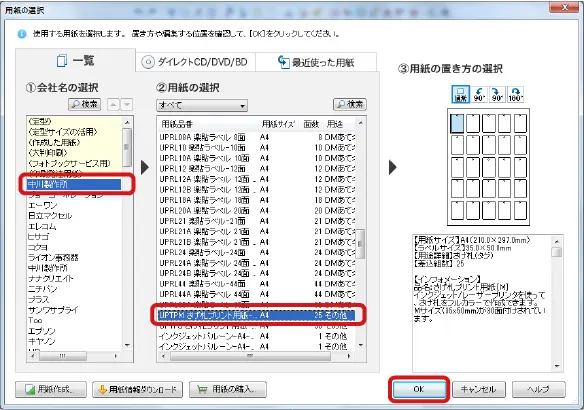 ラベルマイティプレミアムを立ち上げ、「用紙から選ぶ」をクリックします。
ラベルマイティプレミアムを立ち上げ、「用紙から選ぶ」をクリックします。
会社名の選択を「中川製作所」に、用紙の選択を「製品品番:UPTPM」のさげ札プリント用紙-M-25面付を選択します。「OK」をクリックします。
35×50mmの穴あきの下げ札(値札)が、25面付された用紙です。
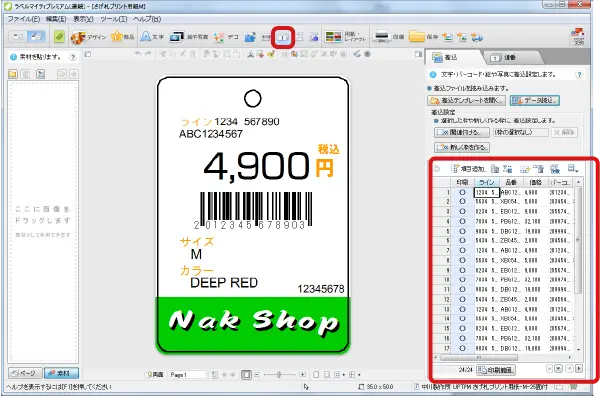 ここでも、差し込み印刷を使用すれば、数十から数百件規模の下げ札(値札)の作成も簡単にできます。もちろん、必要に応じて、バーコードを印字することも簡単です。
ここでも、差し込み印刷を使用すれば、数十から数百件規模の下げ札(値札)の作成も簡単にできます。もちろん、必要に応じて、バーコードを印字することも簡単です。
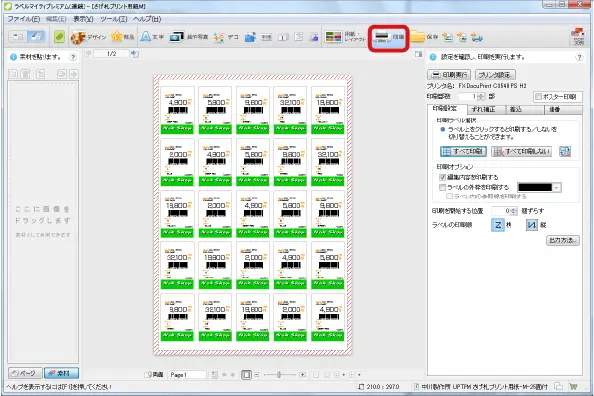 上部メニューの「印刷」をクリックすると、A4サイズに25面付されたデータを確認できます。
上部メニューの「印刷」をクリックすると、A4サイズに25面付されたデータを確認できます。
業務で使われる用紙になりますが、このような下げ札(値札)のオンデマンドプリントも、専用のソフトウェアと専用紙を活用すれば、簡単です。
なお、下げ札については、P.I.Y通信の中で、詳しくご紹介しているページがあります。
下げ札の作成方法などを詳しくご紹介するとともに、テストプリント用紙およびイラストレーターのテンプレートをご用意しています。
下げ札、商品タグをプリンターで作成する専用紙。アパレル、雑貨店の方必見!
また、ワードでデザインした無料のデザインテンプレートもご用意しました。以下より、ご活用ください。
下げ札、さげ札、商品タグ、値札を簡単作成!ワードの無料テンプレート。アパレル、雑貨店の方に便利!
フリマでの活用など「さげ札プリント用紙」の魅力をご紹介しているページを追加しました。
商品タグ、下げ札をプリンターで作成するための専用紙。フリマでも大活躍!
商品ページはこちらから⇒
なお、オリジナルサイズで、さげ札プリント用紙のような専用紙を製造することも可能です。ご関心のある方は、下段の「お問い合わせフォーム」から、お問い合わせください。
インクジェットバルーンを活用して、写真入りのバルーンをプレゼント。
これも、ユニークな用紙で、インクジェットバルーンという用紙があります。
インクジェットプリンターでお好きな写真を風船に印刷でき、世界に1つだけのオリジナル風船を作成できるインクジェットバルーン。イベントなどで活用いただくケースが増えています。
お客様(お子様)の写真を撮影して、それぞれの写真入りバルーンをプリントして、オリジナルプレゼントにする事になりますが、効率的に写真を入れ替えてプリントするためのソフトウェアとして、ラベルマイティプレミアムが便利です。
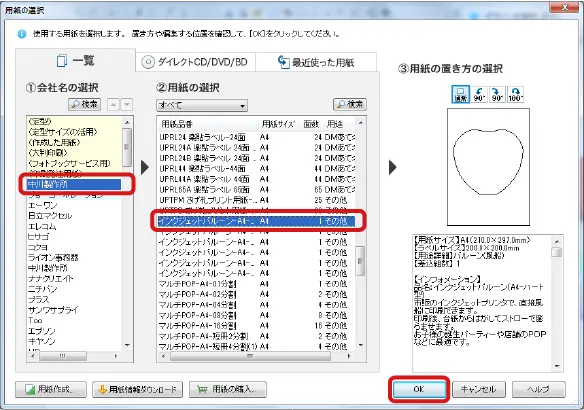 ラベルマイティプレミアムを立ち上げ、「用紙から選ぶ」をクリックします。
ラベルマイティプレミアムを立ち上げ、「用紙から選ぶ」をクリックします。
会社名の選択を「中川製作所」に、用紙の選択を「製品品番:インクジェットバルーン-A4-ハート型(表)」を選択します。「OK」をクリックします。
 背景やリボンなどのデザインなどを設定します。
背景やリボンなどのデザインなどを設定します。
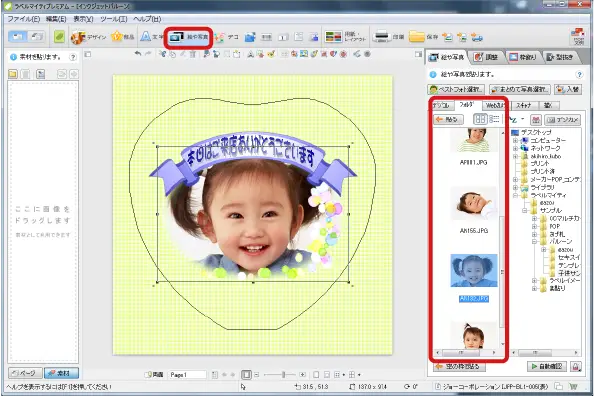
撮影した写真の入れ換えは、上部メニューから「絵や写真」をクリックし、右中ほどのメニューから「フォルダ」をクリックし、撮影画像の入ったフォルダを選択します。
撮影した画像が右側に表示されます。
左の写真をクリックした上で、フォルダの中の入れ替えたい写真をクリックすると、写真が入れ替わります。その後は、「印刷」をクリックし、「プリンタ設定」を行い、「印刷実行」をクリックします。
写真の入れ替えと印刷を繰り返します。
インクジェットバルーンについて、詳しくは以下のリンクから。
商品POPやイベントグッズに、お店でも大活躍♪ インクジェットバルーン
商品ページはこちらから⇒
ラベルマイティPOP in Shop12でPOPを作成
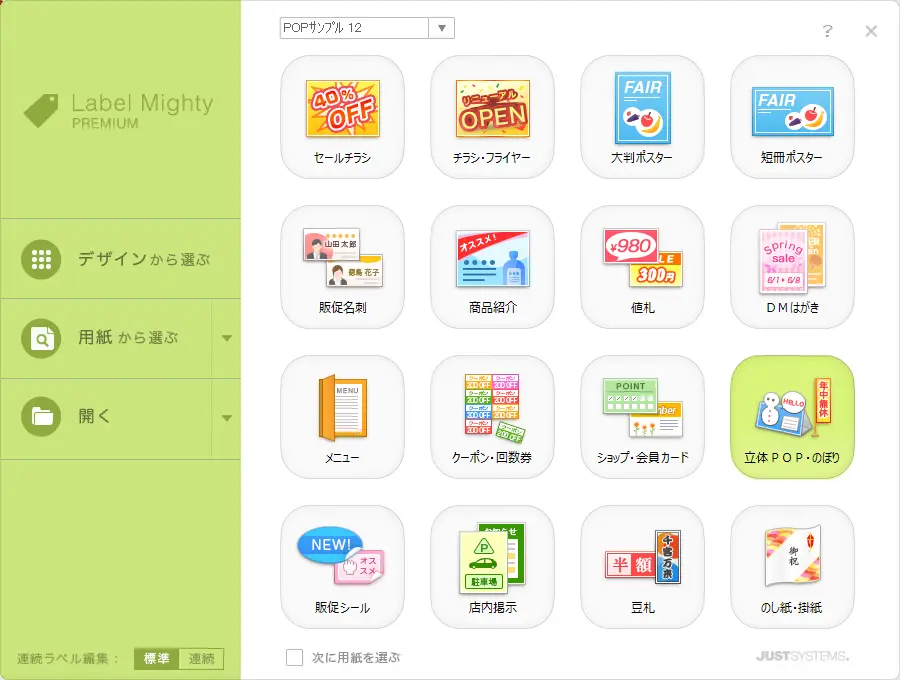
ラベルマイティPOP in Shop12とは、ラベルマイティプレミアムをベースに、POP作成用のテンプレートを充実させ、チラシ販促物作成ソフトとして販売されているソフトウェアです。
POPを作成されるなら、このソフトウェアの方が便利です。
チラシやポスター作成にも便利に使え、日・英・中・韓の多言語にも対応しています。
上手に使いこなせば、店舗の情報発信力を飛躍的に高めて、販売促進効果を期待できると思います。
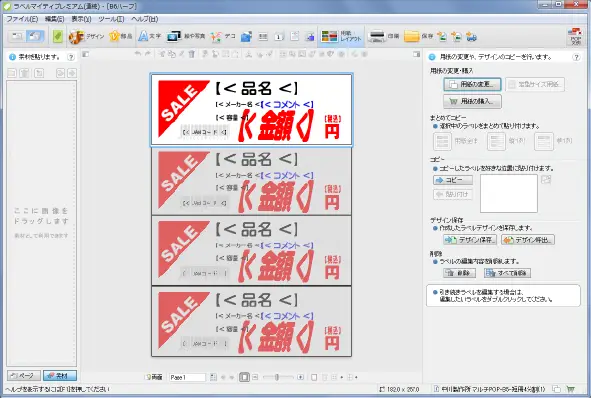 左のページは、マルチPOP用紙のB5サイズにPOPを4面付けしたデータです。B6ハーフと言われたり、短冊と呼ばれたりします。食品スーパーやドラッグストアでよく使われるサイズです。
左のページは、マルチPOP用紙のB5サイズにPOPを4面付けしたデータです。B6ハーフと言われたり、短冊と呼ばれたりします。食品スーパーやドラッグストアでよく使われるサイズです。
左は、作成したデータを立ち上げた所です。
前項の宛名ラベルと同じように、Excelのデータを整理して、品名やメーカー名、コメント、容量、金額、JANコードを差し込み印刷するものです。
このようなデータをPOPのレイアウトやデザイン毎に用意して、差し込み用のデータを読み込み直して、プリントしていけば、統一感のあるPOPを、効率的に作成することができます。
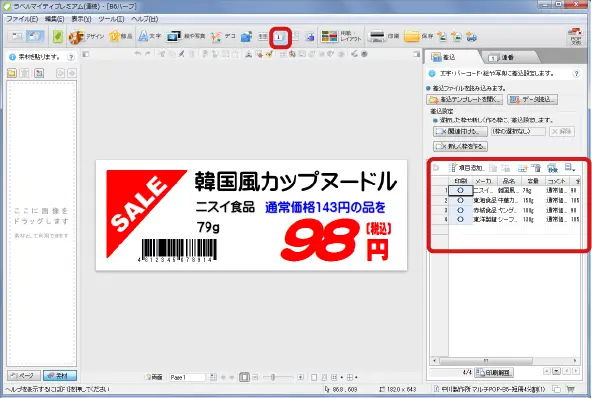 上部メニューの「データ差込・連番の設定」をクリックしますと、読み込んだデータを確認することができます。
上部メニューの「データ差込・連番の設定」をクリックしますと、読み込んだデータを確認することができます。
実際には、数多くの商品データを読み込んで、処理を進めることになると思います。
なお、マルチPOP用紙とは、1枚のPOP用紙から必要なサイズを自由自在に、手でカンタンに切り離すことができる、POP作成に大変便利な用紙です。
日本を代表するようなGMSや食品スーパー、ドラッグストアなどでも利用されています。詳しくは以下をご参照ください。
プライスカード、POP作成に大変便利!使い方豊富なマルチPOP用紙
商品ページはこちらから⇒
最新ヴァージョンと価格
 この記事を書いている2017年1月現在での、最新ヴァージョンは、ラベルマイティ17プレミアム、ラベルマイティPOP in Shop12となります。
この記事を書いている2017年1月現在での、最新ヴァージョンは、ラベルマイティ17プレミアム、ラベルマイティPOP in Shop12となります。
ジャストシステム社の製品ページは以下です。
なお、これらの製品には、書籍セットが用意されています。
ソフトウェアは、いかに早く理解し使いこなせるかが最も重要なポイントです。機能が多彩で盛りだくさんなソフトウェアですので、書籍セットは大変便利です。
初めてラベルマイティをお使いの方には書籍セットをお奨めします。
ちなみに価格は、2017年1月現在のジャストシステム社の直営ショップでの希望小売価格は以下になります。
- ラベルマイティ17プレミアム 書籍セット 希望小売価格 11,664円[税込]
- ラベルマイティPOP in Shop12 書籍セット 希望小売価格 19,440円[税込]
ラベルマイティ17プレミアムおよびラベルマイティPOP in Shop12とも、機能が多彩で、様々なデザイン処理も奥深いものがあります。
紹介できたのは、基本的なポイントだけですが、参考にしていただければと思います。
オンデマンドプリントに便利なソフトウェアとしてラベルマイティ17プレミアムとラベルマイティPOP in Shop12を、そして、便利な専用プリンター用紙として、楽貼ラベル、名刺用紙 CCマルチカード、さげ札プリント用紙、インクジェットバルーン、マルチPOP用紙をご紹介しました。
便利なソフトウェアと便利な専用紙を活用することで、業務効率化や合理化、コストダウンなどが飛躍的に推進されます。是非、オンデマンドプリントでこれらのメリットを享受してください。
※「ラベルマイティ」は株式会社ジャストシステムの登録商標です。
※Word、ExcelおよびPowerPointは、米国Microsoft Corporationの米国及びその他の国における登録商標です。